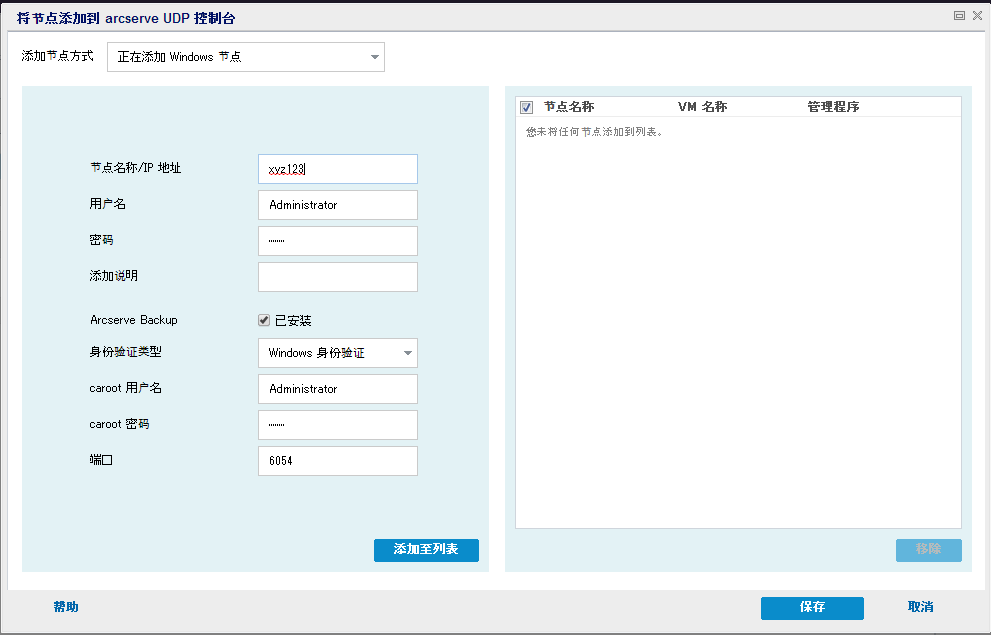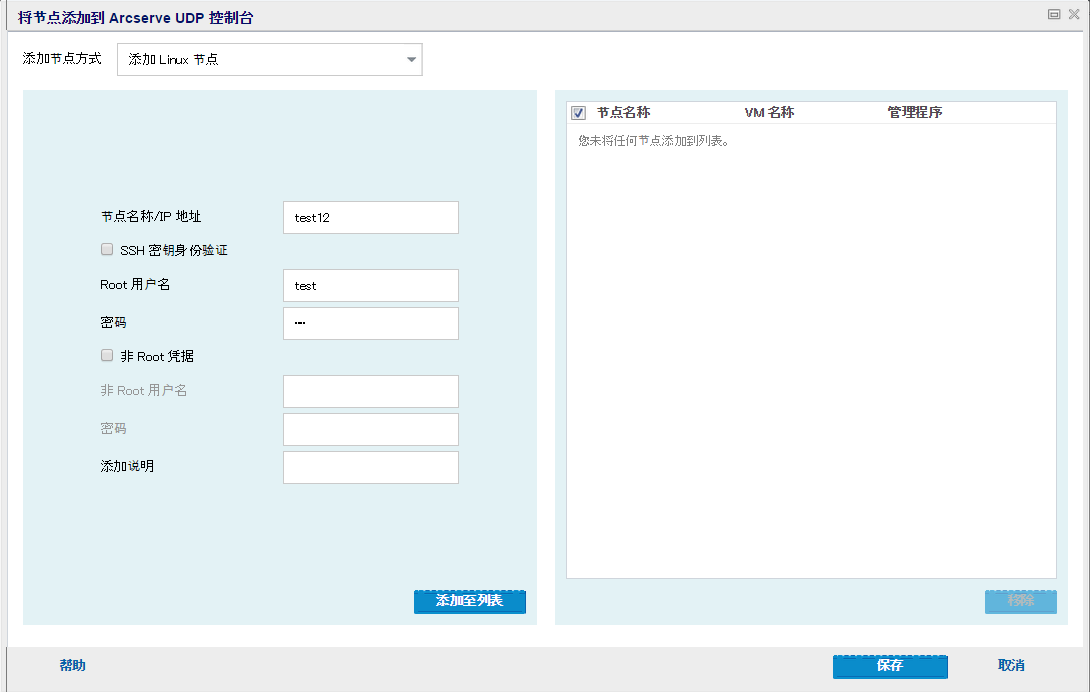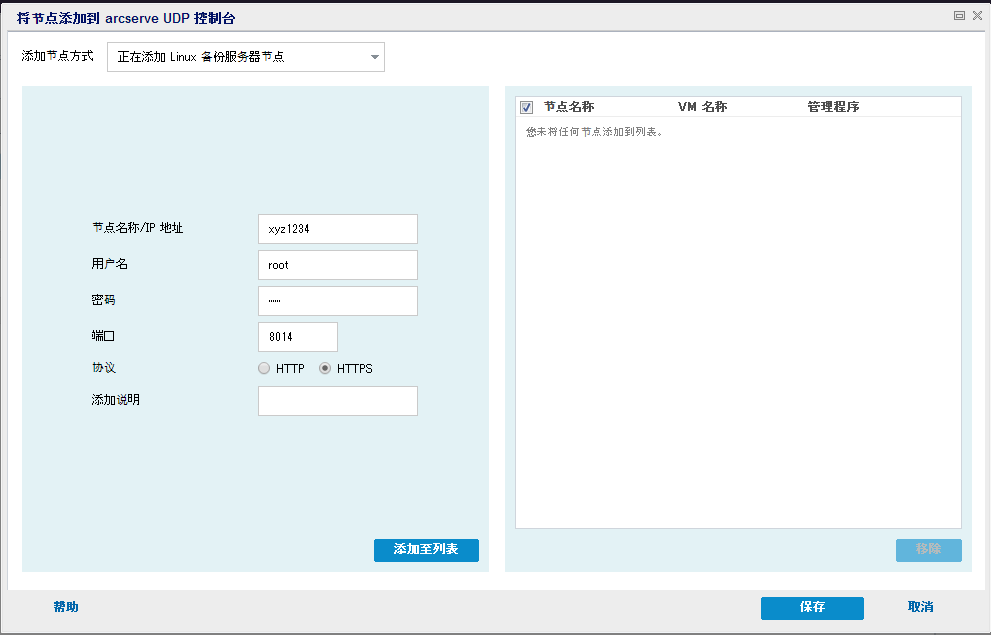添加和管理源节点 › 如何将节点添加到控制台 › 添加节点
添加节点
当您有节点或节点集的 IP 地址或名称时,可以通过手动指定其详细信息将其添加到控制台。 您可以添加以下类型的节点:
- Windows:要保护的 Windows 源节点。 Arcserve UDP 代理 (Windows) 安装在此节点上。
- Linux:要保护的 Linux 源节点。 Arcserve UDP 代理 (Linux) 安装在 Linux 备份服务器上,而不是在 Linux 源节点上。
- Linux 备份服务器:管理 Linux 源节点的 Linux 服务器。 Arcserve UDP 代理 (Linux) 安装在此服务器上。
遵循这些步骤:
- 从添加节点下拉列表中选择以下选项之一:
- 添加 Windows 节点
-
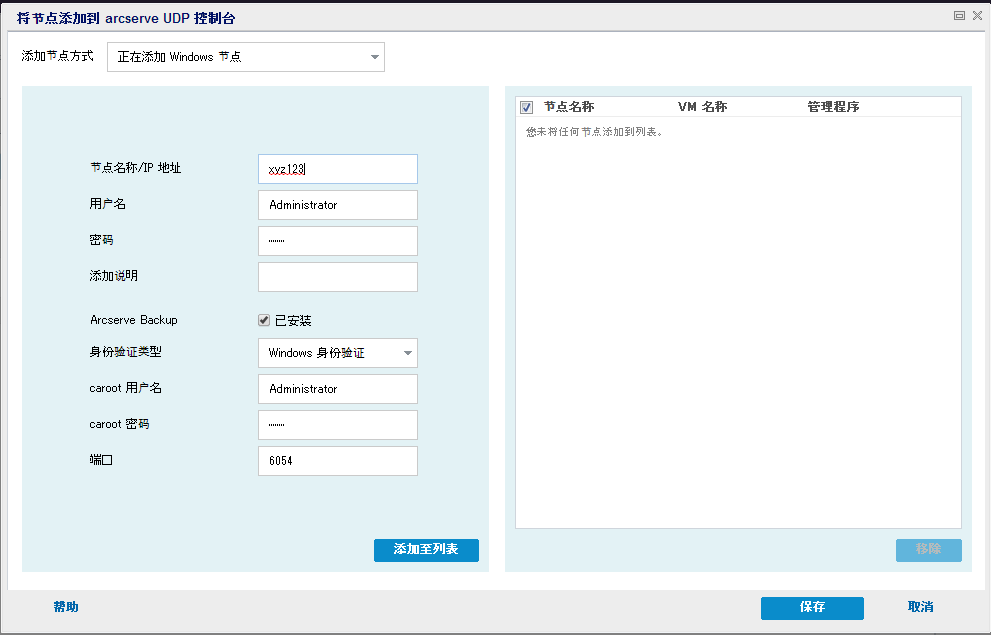
注意:要为 arcserve Backup 启用详细信息,请选择“已安装”。
- 添加 Linux 节点
-
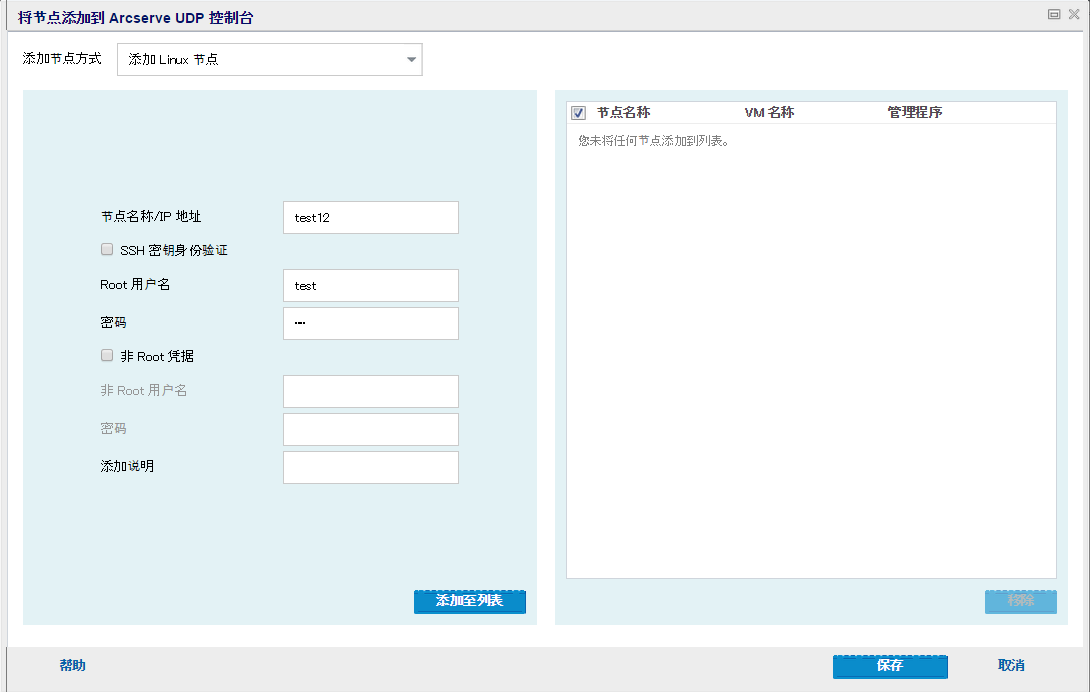
注意:
- 对于 Linux,如果选择 SSH 密钥身份验证,不需要输入用户名和密码详细信息。 有关配置 SSH 密钥的更多信息,请参阅“配置私钥和公钥身份验证”。
- 在添加 Linux 节点之前,您必须添加管理 Linux 节点的 Linux 备份服务器。
- 您无法从 Arcserve UDP 控制台登录到 Linux 节点或 Linux 备份服务器。
- 添加 Linux 备份服务器节点
-
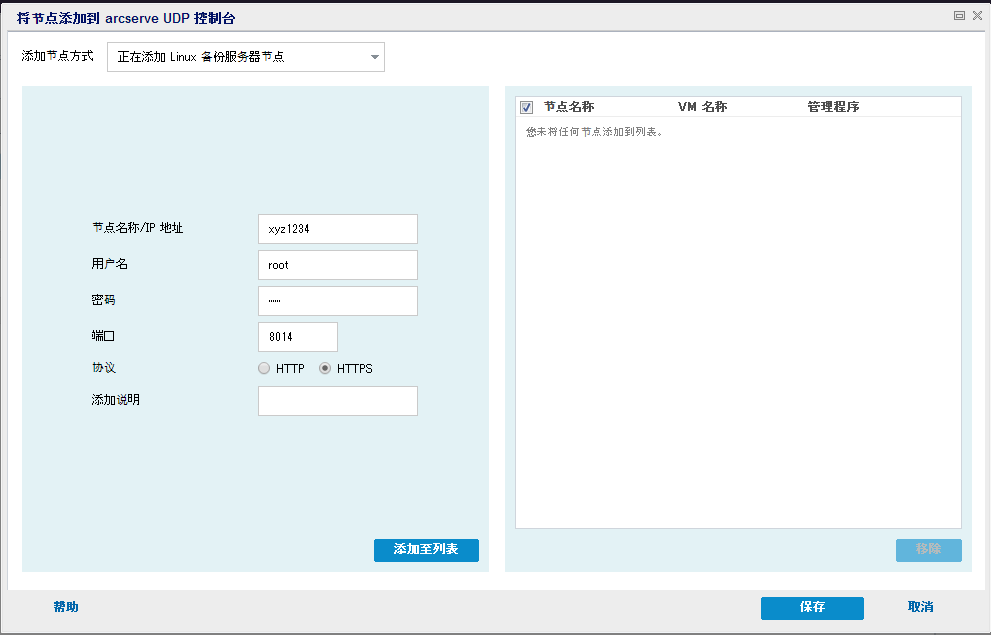
将显示选定选项的详细信息。
- 输入节点的详细信息,然后单击添加至列表。
节点即被添加到右侧窗格。 要添加更多节点,请再次执行这些步骤。 右侧窗格将列出所有已添加的节点。
- (可选)要从右侧窗格的列表中删除已添加的节点,请选择节点,然后单击删除。
- 选择要添加的节点,然后单击保存。
节点即被添加,并显示在“节点: 所有节点”页面中。
版权所有 © 2015 Arcserve。
保留所有权利。
 
|
|